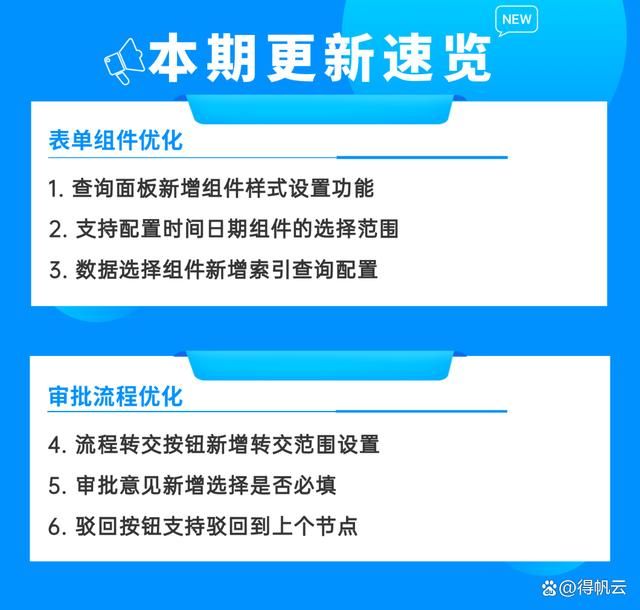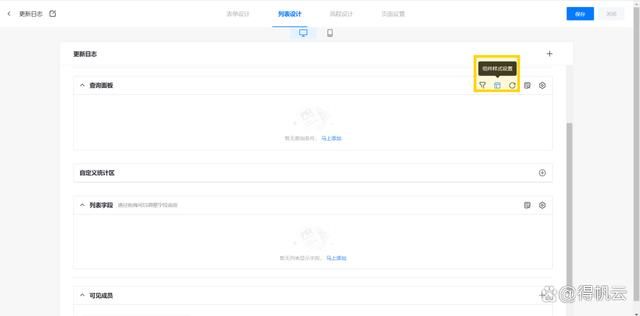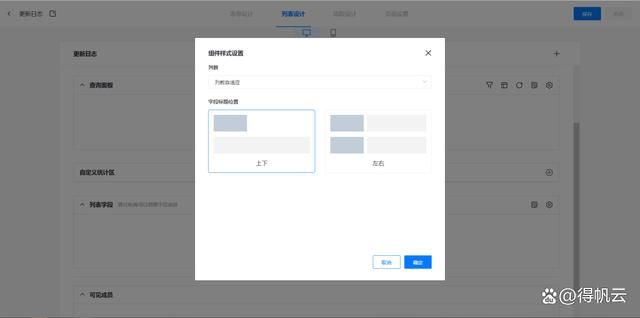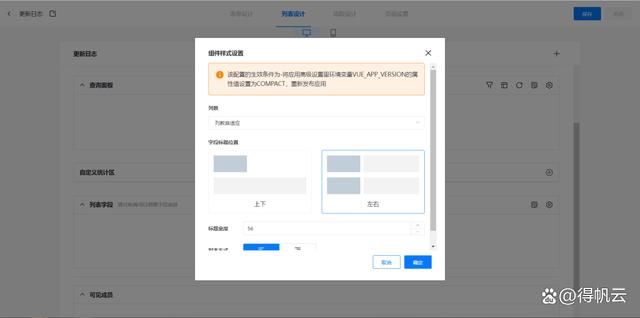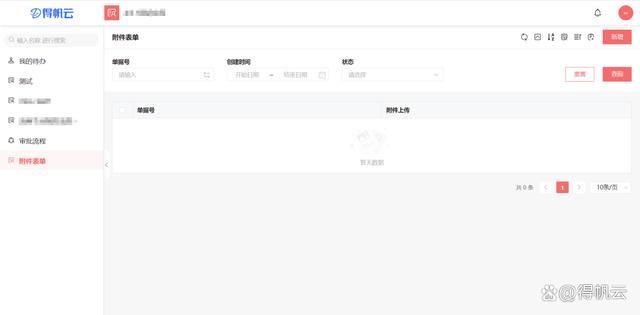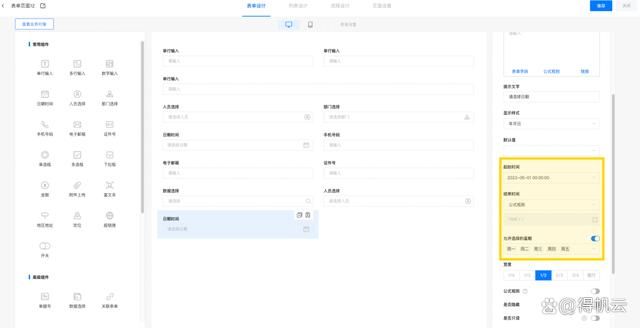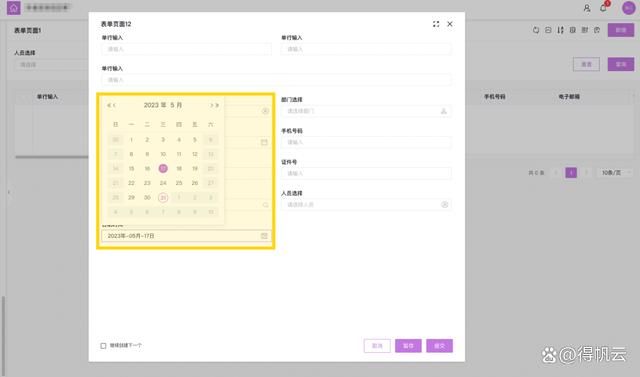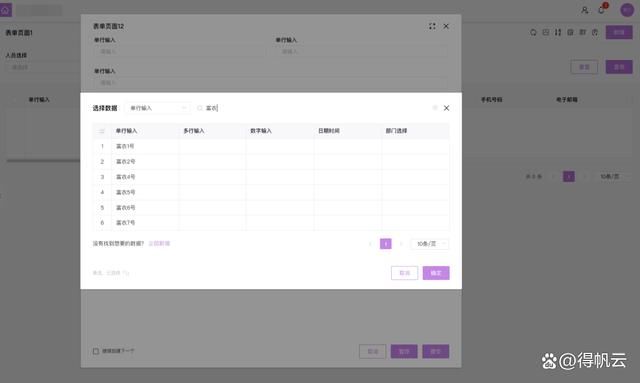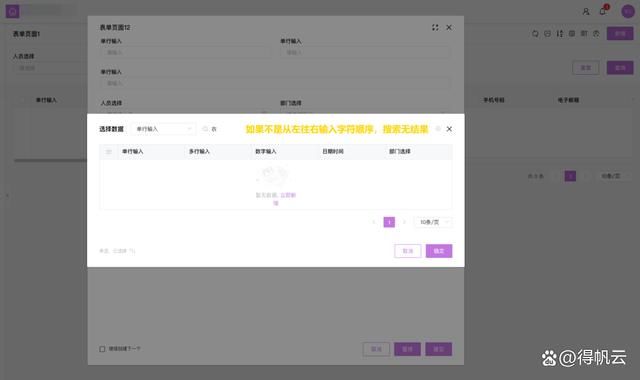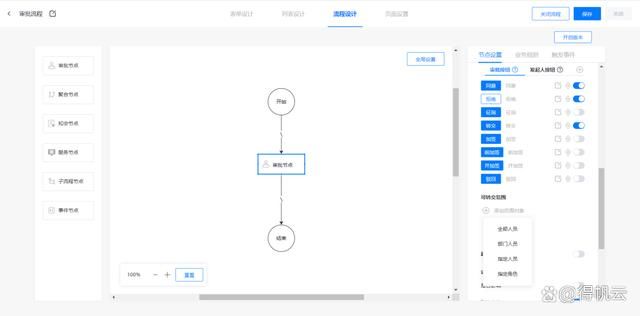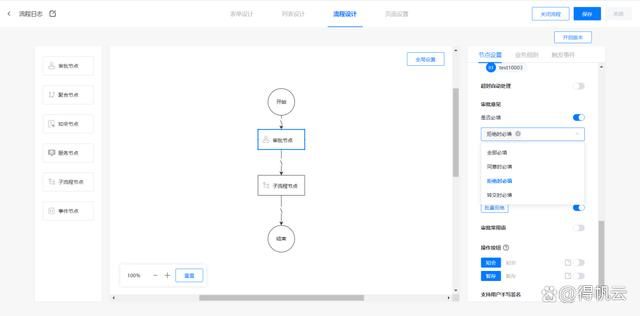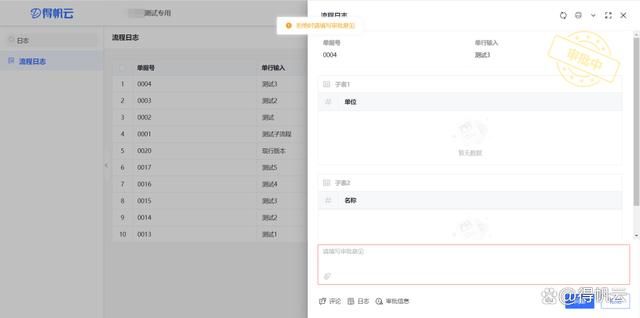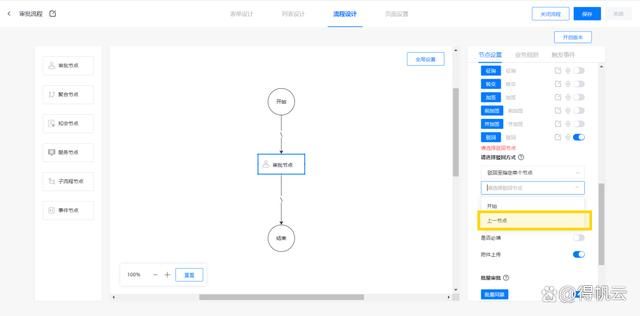本次aPaaS在表单组件和流程审批方面均有不少提升。哪个功能最好用?哪个功能最有用?一起看看吧!
本次更新后,用户可以自定义配置「列表设计」中「查询面板」的样式。「查询面板」新增组件样式设置功能,支持查询字段布局样式调整,也可以设置标题宽度、对齐方式及每行放置列数。
点击组件样式设置icon,弹出样式设置弹窗,目前支持上下布局和左右布局两种布局方式:
需要注意的是:左右式布局生效,需要设置环境变量VUE_APP_VERSION的属性值为COMPACT,并重新发布应用。
2. 支持配置时间日期组件的选择范围
本次更新后,为便于用户使用,后台已支持配置时间日期组件的选择范围。
其次,我们增加了允许选择的星期。在应用前台选择时,可在起始时间和结束时间的基础上,再选择星期几。
在应用前台如果没有可选的日期,toast弹窗会提示:暂无可选日期。
3. 数据选择组件新增索引查询配置
本次更新后,数据选择组件新增索引查询配置。当数据量非常大时,可以通过配置索引字段,增加索引,快速查询。
需要注意的是,设置为索引查询的字段必须按顺序从左往右依次输入,才能进行搜索查询。
4. 流程转交按钮新增转交范围设置
本次更新后,为防止审批流程中流程转交人员选择错误,并以便用户进行选择。转交按钮新增范围设置功能,通过该功能可限制审批流程转交的对象。
启用转交功能后,审批按钮下方出现可转交范围设置功能,点击添加范围对象,即可通过全部人员、部门人员、指定人员、指定角色这四种方式添加可转交的范围。
转交范围设置后,于应用前台进行转交操作时,仅可选择范围内的人员进行转交。
5. 审批意见新增选择是否必填
本次更新,为完善审批流程,审批意见新增「是否必填」开关,可根据具体审批按钮操作,选择是否需要填写审批意见。
选中审批节点后,即可开启审批意见必填功能。开启后选择需要填写审批意见的审批操作:
例如我们配置了拒绝时审批意见必填,则可以在前台看到拒绝后出现了“拒绝时请填写审批意见”提示。
6. 驳回按钮支持驳回到上个节点
本次更新后,我们同样完善了审批流程中的驳回流程。驳回按钮新增驳回到上一节点的功能,该功能可快速实现线性流程的驳回配置。用户也能灵活调整,节省审批总用时。
审批节点开启驳回按钮后,驳回方式可选择驳回至指定单个节点,选择驳回节点时,可通过选择上一节点的方式直接设置驳回到本节点的上一节点。其中,上一节点代表在流程图中处于本节点前的上一个审批节点。
本次更新就分享到这里了。以上都是研发团队深挖用户实际业务场景后进行的更新优化,希望能继续完善您的数字化应用建设!
对于本次更新,如果您有哪些功能需要进一步视频讲解,或者您有更好的更新建议,欢迎联系我们反馈!
","gnid":"95b96904b955f669c","img_data":[{"flag":2,"img":[{"desc":"","height":"272","title":"","url":"https://p0.ssl.img.360kuai.com/t01530e28c5bc301d44.jpg","width":"640"},{"desc":"","height":"610","title":"","url":"https://p0.ssl.img.360kuai.com/t01cd6ec663e5477b0e.jpg","width":"640"},{"desc":"","height":"316","title":"","url":"https://p0.ssl.img.360kuai.com/t01dc7cd7d98bbb6c47.jpg","width":"640"},{"desc":"","height":"318","title":"","url":"https://p0.ssl.img.360kuai.com/t01c578791706628a78.jpg","width":"640"},{"desc":"","height":"318","title":"","url":"https://p0.ssl.img.360kuai.com/t016ab16afaaaa03cf9.jpg","width":"640"},{"desc":"","height":"315","title":"","url":"https://p0.ssl.img.360kuai.com/t011ac2ba60e50953d0.jpg","width":"640"},{"desc":"","height":"334","title":"","url":"https://p0.ssl.img.360kuai.com/t01518f8280badcf810.jpg","width":"640"},{"desc":"","height":"328","title":"","url":"https://p0.ssl.img.360kuai.com/t01d0f07acba8ed1d2a.jpg","width":"640"},{"desc":"","height":"377","title":"","url":"https://p0.ssl.img.360kuai.com/t01de2ceac225649a48.jpg","width":"640"},{"desc":"","height":"334","title":"","url":"https://p0.ssl.img.360kuai.com/t013bae2c5f05f77ff6.jpg","width":"640"},{"desc":"","height":"383","title":"","url":"https://p0.ssl.img.360kuai.com/t014c6deb01d7b588ad.jpg","width":"640"},{"desc":"","height":"380","title":"","url":"https://p0.ssl.img.360kuai.com/t010ce31d309780cfe3.jpg","width":"640"},{"desc":"","height":"316","title":"","url":"https://p0.ssl.img.360kuai.com/t01218359078d35061b.jpg","width":"640"},{"desc":"","height":"318","title":"","url":"https://p0.ssl.img.360kuai.com/t0165dc6e85fa149f0d.jpg","width":"640"},{"desc":"","height":"316","title":"","url":"https://p0.ssl.img.360kuai.com/t016b802801d6083c71.jpg","width":"640"},{"desc":"","height":"318","title":"","url":"https://p0.ssl.img.360kuai.com/t0114639ebe11005e4f.jpg","width":"640"},{"desc":"","height":"316","title":"","url":"https://p0.ssl.img.360kuai.com/t01b16de387e4af2a9f.jpg","width":"640"}]}],"original":0,"pat":"art_src_1,fts0,sts0","powerby":"hbase","pub_time":1686770324000,"pure":"","rawurl":"http://zm.news.so.com/483a904d63cd58646d739053fd686b39","redirect":0,"rptid":"c4cc40757d41b73b","rss_ext":[],"s":"t","src":"得帆云","tag":[],"title":"低代码超实用的样式设置和范围选择功能来啦,速度GET,效率UP!
卫亚明719怎样设置时间跟日期
籍夏狐17765692297 ______ 点击右下角时间,
卫亚明719怎么设定日期与时间 -
籍夏狐17765692297 ______ 设置---日期和时间---设置时间
卫亚明719怎么调节时间? -
籍夏狐17765692297 ______ 1 首先将鼠标放到电脑右下角的时间上,点击右键,跳出对话框,选择“调整日期/时间” 2 打开日期和时间的对话框后,点击“更改时间和日期” 3 跳出了新的对话框,我们根据提示来调整时间. 4 年、月、日在左边的日期中去调整,拉到当前的日期既可. 5 具体到几点几分就可以在右边的时间中调整,可以选中要修改的直接输入,也可以按上下键调整. 6 日期调整好后,点击确定就可以啦 当然,也可以通过控制面板去调整修改时间,同样很方便.
卫亚明719怎么设置时间?
籍夏狐17765692297 ______ 桌面下依次点击“开始”——“控制面板”——“区域和语言设置”——在“区域选项”的“标准和格式”里选中“中文(中国)”——“自定义”——“日期”——“长日期”——在“长日期格式
卫亚明719时间和日期怎么设置 -
籍夏狐17765692297 ______ 手机页面打开设置一栏 里面就有
卫亚明719怎么设置,电脑右下角同时显示日期星期时间 -
籍夏狐17765692297 ______ 首先就是打开控制面板,直接单击桌面左下角的开始按扭,在弹出的菜单中单击设置,在二级菜单中单击控制面板. 因为每个人的爱好不同,所以开始菜单可能不一样,不过都是可以在开始菜单找到的. (图1开始菜单中的控制面板) 打开...
卫亚明719如何设置华为手机的日期和时间 -
籍夏狐17765692297 ______ 在华为荣耀6手机的桌面上找到“设置”选择“日期和时间”选项.将“自动确定日期和时间”一栏的开关开启,这样手机就会自动同步网络日期和时间了.
卫亚明719怎样设置手机上的时间 - 怎样设置手机上的时间和天气
籍夏狐17765692297 ______ 1. 怎样设置手机上的时间和天气答:三星手机添加天气与时间方法:长按屏幕空白位置-小组件-查找时钟/天气图标长按拖至主屏幕即可添加成功.(部分机器操作方式:应...
卫亚明719如何更改时间 -
籍夏狐17765692297 ______ 点击电脑桌面右下角的时间按钮,弹出时间和日期面板.或者选择控制面板里的“日期、时间、语言和区域设置”按钮弹出时间和日期面板.. 2 在弹出的“日期和时间”属性面板里,右半部分是时间属性,可选择下拉菜单更改时间,也可直接双击时间,输入数字进行修改. 3 在“日期和时间”属性面板里的左半部分是日期属性,可在下拉菜单中选择相应的年月,在年月属性下面选择日期. 4 选择“日期和时间”属性面板里的“时区”选项,选择自己所在的时区. 5 如果感觉自己的时间不准确,可以选择“日期和时间”属性面板里的“internet时间”按钮,此处可以同步网络时间,点击“立即更新”即可进行时间同步.最后记得点击“确定”按钮.
卫亚明719怎么调整时间和日期?
籍夏狐17765692297 ______ 设置→日期和时间.把自动确定日期和时间关了,就可以手动设置了.